O Snapchat é uma das empresas mais inovadoras que existem. Ele atualiza constantemente seu aplicativo, incluindo novos recursos que nunca vimos antes. Parece que o Snapchat apresenta um novo recurso a cada duas semanas. Há apenas alguns dias, o Snapchat introduziu outro recurso chamado Snap Map. A ideia central do recurso é que você pode ver seus amigos em um mapa interativo e vice-versa. Além disso, você pode ver instantâneos de eventos populares, como eventos esportivos, notícias de última hora e muito mais acontecendo em todo o mundo.
Nas palavras do Snapchat, o recurso foi introduzido para que as pessoas não apenas vejam o que seus amigos estão fazendo, mas também se juntem a eles se quiserem. Mas muitas pessoas estão assustadas agora, o que pode incluir até você. O fato de que qualquer um pode ver você de onde você está, transforma o aplicativo em um paraíso para perseguidores. Bem, não inteiramente, o recurso Snap Map é opcional e você pode optar por desativá-lo. Então, se você está um pouco preocupado em ser rastreado, Veja como desativar o recurso Snap Map no Snapchat no Android e iOS:
Desativar Snap Map através das configurações do Snapchat
1. Acesse as configurações do Snap Map
Acessar o menu de configurações do Snap Map é muito fácil. Quando você inicia o aplicativo, basta apertar o visor da câmera para entrar no Snap Map modo. Enquanto você está lá, você pode aumentar o zoom no mapa para ver as tendências em todo o mundo. Para acessar as configurações, toque no ícone de configurações no canto superior direito conforme mostrado na imagem.
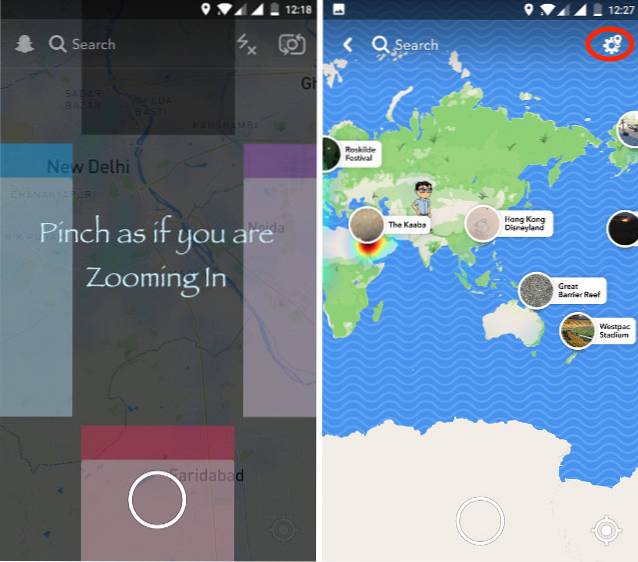
2. Selecione quem pode ver sua localização
Na página de configurações do Snap Map, você pode definir suas preferências quanto a quem pode vê-lo no mapa. Por padrão, a opção “Meus amigos” será selecionada, o que significa que todos os seus amigos do Snapchat poderão vê-lo no Snap Map. Aqui, se você quiser, também pode selecionar quais amigos poderão acessar sua localização. Para fazer isso, basta toque em “Selecionar amigos” e selecione os amigos com quem deseja compartilhar sua localização com.
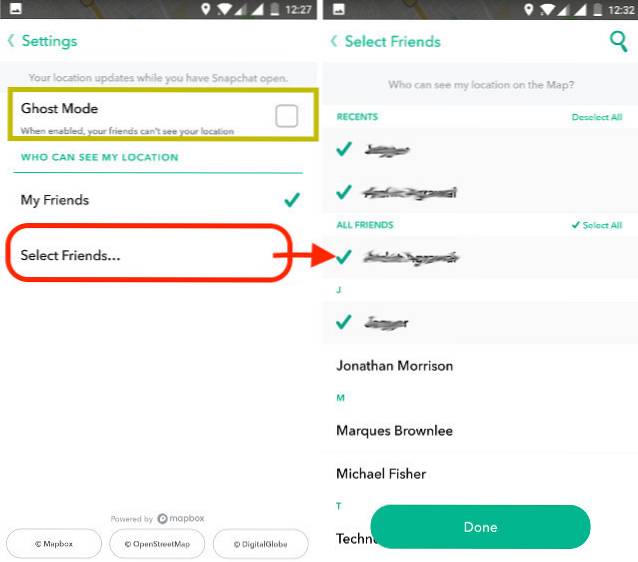
Se você não deseja permitir que ninguém acesse sua localização, habilite o “Modo Fantasma”. Agora ninguém será capaz de acessar sua localização e vê-lo no Snap Map.
Desativando a permissão de localização do Snapchat
As etapas acima irão garantir que nenhum de seus amigos ou qualquer outra pessoa possa acessar sua localização. No entanto, isso não impede que o Snapchat acesse seus dados de localização. Se a privacidade é sua maior preocupação, você precisa desativar as permissões de localização dadas ao Snapchat nas configurações internas do seu telefone. Mas lembre-se, depois de fazer isso, você também não será capaz de usar nenhum dos geo-filtros do Snapchat.
Para fazer isso no Android, vá para Configurações-> Localização-> Snapchat-> Permissões do aplicativo e desabilitar o acesso à permissão de localização.
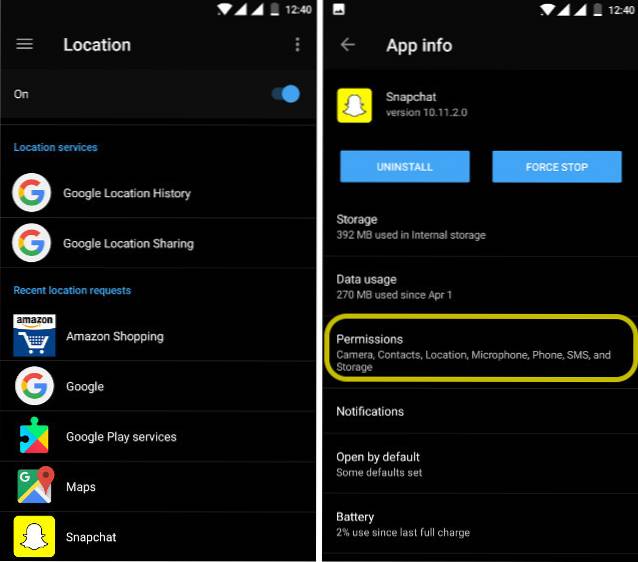
Os usuários do iPhone devem acessar a página Configurações e rolar para baixo até encontrar o Snapchat. Toque nele e selecione Localização-> Nunca. É isso, é assim tão fácil.
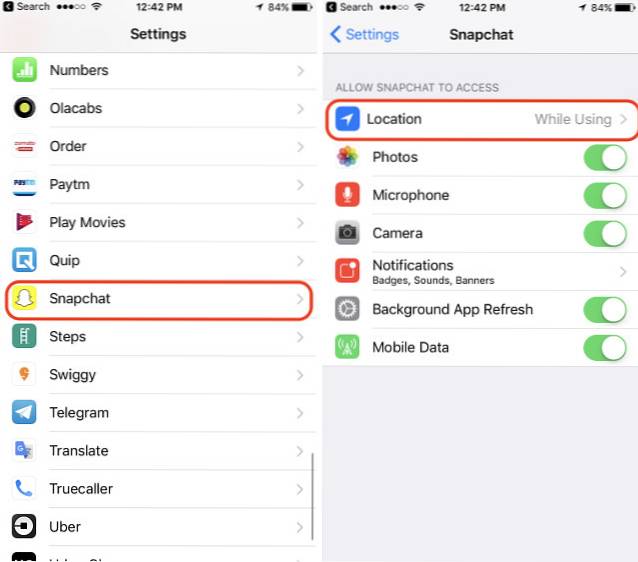
VEJA TAMBÉM: O que é Bitmoji e como usá-lo no Snapchat
Pare de aparecer no mapa instantâneo
O novo recurso do Snapchat é legal, mas gerou algumas preocupações com a privacidade. Pensar que outras pessoas podem rastreá-lo em tempo real é um pouco perturbador. Felizmente, o Snapchat também inclui configurações que o ajudarão a gerenciar suas preferências de localização. Então, você gostou deste novo recurso do Snapchat e planeja usá-lo ou irá desativá-lo assim que o conseguir. Deixe-nos saber na seção de comentários abaixo.
 Gadgetshowto
Gadgetshowto



